Solución: Error de instalación del software AMD Setting Radeon 182, 1603, 195
Miscelánea / / December 30, 2021
La instalación de controladores para su GPU puede ser una tarea tediosa. Especialmente si no tiene Internet y está intentando descargar manualmente los controladores para su GPU AMD. Puede enfrentar muchos problemas mientras lo hace si no lo está haciendo correctamente. Los principales códigos de error que enfrentan los usuarios son 182, 1603 y 195. Estos errores vienen sin explicación posible, lo que dificulta la resolución del problema. Probablemente obtendrá estos errores cuando intente instalar un controlador que no está diseñado para su modelo de hardware. Por ejemplo, si ha descargado el software Radeon Crimson para dispositivos Catalyst antiguos o heredados, definitivamente encontrará este código de error al intentar instalar el paquete. Dado que existen muchas razones posibles para estos tipos de errores, tenemos que intentar solucionar el problema una por una. En su mayoría, este error aparecerá cuando se interrumpa la instalación.

Contenido de la página
-
Solución: Error de instalación del software AMD Setting Radeon 182, 1603, 195
- Método 1: descargue manualmente la versión adecuada de AMD
- Método 2: active la actualización de Windows
- Método 3: deshabilitar Windows Defender o Antivirus
- Método 4: aplicar actualizaciones pendientes
- Método 5: ejecutar el comprobador de archivos del sistema
- Conclusión
Solución: Error de instalación del software AMD Setting Radeon 182, 1603, 195
Antes de seguir la guía de solución de problemas a continuación, asegúrese de continuar con la solución de problemas básica, como reiniciar su PC. En algunos casos, el archivo de instalación de configuración que descarga también puede estar dañado, así que vuelva a descargarlo y vea si eso ayuda. Si es ahora, a continuación se muestran algunos métodos de solución de problemas para solucionar el problema. Puede seguirlos uno por uno y ver si ayuda.
Método 1: descargue manualmente la versión adecuada de AMD
Una solución a este problema es descargar manualmente la versión correcta de los controladores del sitio de soporte de AMD. Esto podría resultar muy difícil, especialmente si no está exactamente seguro sobre el modelo de procesador o GPU.
- Averigüe el modelo de GPU utilizado en su PC. Si usa APU AMD que vienen con gráficos integrados, puede buscar su modelo de procesador y encontrar el modelo de GPU en él.
- Si está usando un modelo discreto, entonces debe usar ese modelo y luego encontrar la versión adecuada para él.

- Entonces ve a esto sitio y descargue la herramienta de detección automática e instalación o busque manualmente su modelo en el cuadro de búsqueda que se encuentra debajo.
Método 2: active la actualización de Windows
A diferencia de los viejos tiempos, las actualizaciones de Windows son muy buenas en estos días, y puede la mayoría de las actualizaciones de su controlador directamente a través de la actualización de Windows, esto incluye actualizaciones de firmware y actualizaciones de BIOS también.
- Abra la aplicación de configuración usando el atajo de Windows Key + I.
- Vaya a Actualizaciones y seguridad.
- En la actualización de Windows, haga clic en buscar actualizaciones.
- Si la actualización no está visible, haga clic en actualizaciones opcionales y seleccione los controladores AMD de la lista, y descárguelo e instálelo.
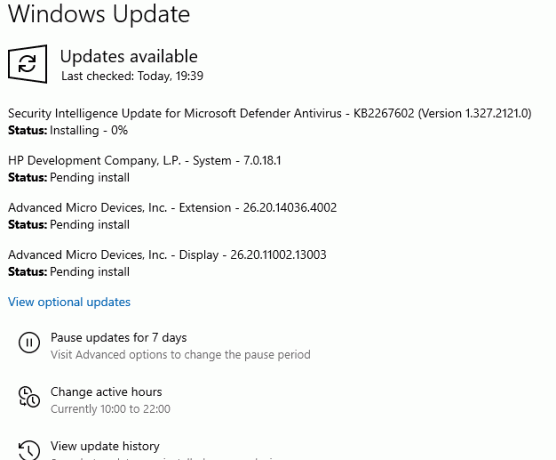
- Espere a que se completen las actualizaciones y reinicie su sistema, tendrá todos los controladores instalados junto con la aplicación de configuración de Radeon.
Método 3: deshabilitar Windows Defender o Antivirus
Es posible que haya instalado los controladores y las versiones de software correctos, pero Windows Defender los marca por error como archivos peligrosos y los bloquea. Para superar esto, puede deshabilitar Windows Defender y ver si ayuda.
- Abra la configuración y vaya a Actualización y seguridad
- Abra Seguridad de Windows y haga clic en Protección contra virus y amenazas
- Finalmente, haga clic en Administrar configuración y desactive la protección en tiempo real.
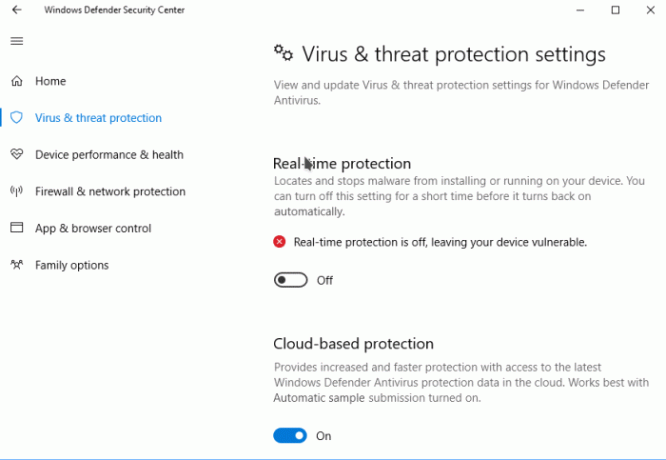
Si está utilizando cualquier otro antivirus de terceros, debe seguir las instrucciones específicas para ello.
Método 4: aplicar actualizaciones pendientes
Para algunos software AMD Radeon específicos, es necesario actualizar a la última versión de Windows 11. Windows 11 todavía no es un producto terminado y muchos problemas surgen aquí y allá. Dado que el equipo de Microsoft lanza actualizaciones y parches regulares a través de la actualización de Windows, asegúrese de aplicar todas estas actualizaciones pendientes en su PC.
- Abra la aplicación de configuración y abra Actualización y seguridad
- En las actualizaciones de Windows, haga clic en buscar actualizaciones.
- Espere a que se complete y reinicie su PC
- Ahora compruébelo de nuevo intentando instalar.
Método 5: ejecutar el comprobador de archivos del sistema
Esto es muy raro, pero existe la posibilidad de que algunos de los sistemas de archivos integrales se bloqueen y sean necesarios para la instalación exitosa de los controladores AMD Radeon. Para comprobar esto, debe ejecutar el comprobador de archivos del sistema integrado de Windows.
- Haga clic en Inicio y escriba CMD.
- Ahora, a partir de los resultados, haga clic en Ejecutar como administrador.
- Escriba SFC / SCANNOW y presione enter.
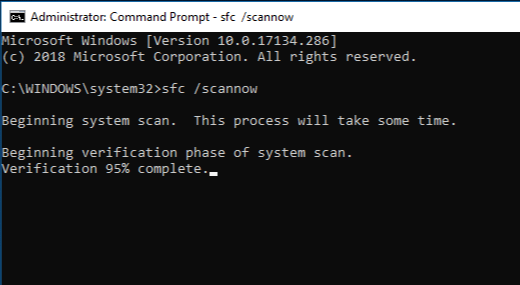
- Espere a que se complete y reinicie su sistema.
- Finalmente, intente instalar el software AMD Radeon.
También puede ejecutar el DISM / Online / Cleanup-Image / RestoreHealth comando para reparar aún más archivos corruptos.
Anuncios
Conclusión
Como puede ver, estos fueron algunos de los códigos de error corregidos que encontrará en el instalador del software AMD Radeon. Si aún no puede encontrar soluciones para el problema, le recomiendo que vuelva a instalar su sistema operativo y ejecute la actualización de Windows para descargar automáticamente todos los controladores necesarios, incluidos los controladores de gráficos AMD Radeon instalación.
Artículos relacionados:
- El software AMD Radeon no se abre en Windows 11
- Descargue los controladores de la tarjeta de video AMD Radeon v21.40.11.03
- Arreglo: Problemas con los controladores AMD Link que no funcionan

![Lista de las mejores ROM personalizadas para Gigaset GS290 [Actualizado]](/f/43325c9743cf01b4d04cf69918845866.jpg?width=288&height=384)

